タッチ デバイスで作業しているときには、指またはデジタル ペンにより、キーパッドから解放されます。 手書き入力や、蛍光ペンの使用だけでなく、インク エディターでは、丸で囲んで選択、バツを付けて削除などの自然なジェスチャを使用することができます。

注: この記事の画像は Word for Microsoft 365の画像ですが、インク エディターは、 のページ Word Mobile。 Windows タッチ デバイスや、Windows 10 TH2 以降のオペレーティング システムを実行している Microsoft Surface などのデジタル ペンで動作するデバイスでご利用になれます。
自然なジェスチャで編集する
デバイスがタッチ対応の場合は、[描画 ] タブ が自動的にオンになります。 それ以外の場合は、[描画] で [リボンのユーザー設定>オプション] >を選択>オンにします。
-
[描画 ] を 選択し、[インク エディター] ペンを 選択します。
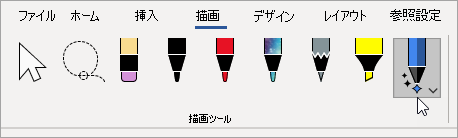
(デジタル ペンが有効なデバイスを持っていなき、タッチ デバイスを持っている場合は、[タッチで描画] >インク エディターペンを選択します)。
-
次のいずれかの操作を行って、自然なジェスチャで文書を編集します。
丸で囲んでテキストを選択する
選択するテキストを囲むように円を描きます。 単語、文、または段落を選択することができます。 以上で、フォントの色、太字、斜体などの書式設定を適用できます。
取り消し線を引き、テキストを削除する
削除するテキスト全体に線を引きます。 斜めの線または上下の波線を描画することで、大きなテキストの塊を削除できます。
蛍光ペンを適用する
[ペン] グループから蛍光ペンを選択し、強調表示するテキストに蛍光ペンを引きます。 強調表示を削除するには、もう一度テキストにペンを引きます。 フリーフォームを強調表示するか、蛍光ペンを選択し、[テキストにスナップ] を選択します。
単語を結合する
2 つの単語を結合するには、曲線を描画します。 必ず、曲線の両端が、結合する単語に接するようにしてください。
単語を分割する
単語を 2 つに分割するには、その単語内に縦線を描画します。
単語を挿入する
テキストを挿入するには、2 つの単語の間にキャレットを描画します。 キャレットを描画したら、追加する単語を入力します。 入力が完了したら、キャレットを描画した場所にテキストが挿入されます。
新しい行を作成する
逆 L 字型を描画します。 この図形の後ろにあるテキストが新しい行に移動します。
注:
-
インク編集の記録を保持する場合は、文書の確認を開始する前に、[インク エディター ] >を選び、[変更の記録] をクリックします。
-
![インク エディター ペンの [変更の記録] を選択します。](https://support.content.office.net/ja-jp/media/fcf45cc0-4a2e-4293-8cff-ccf431483962.png)
ななやかツールを使用してインクを選択する
Word では、ななやかツールを使用して、描画された 1 つ以上のオブジェクトを選択できます。 ほとんどのツールは、ペン ギャラリーにあります。
-
[Draw >Lasso] に移動します。
![[ななやか] ツールを選択します。](https://support.content.office.net/ja-jp/media/42947380-6804-409a-bcca-8e05b6ade69e.png)
-
選択する図面の周囲のなだらをクリックしてドラッグします。
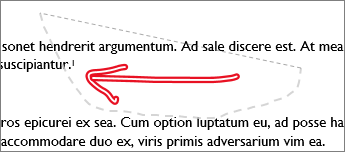
-
次の操作を行います。
-
選択した 図面を削除するには、Delete キーを押します。
-
マウスまたは方向キーを使用して図面を移動します。
-
選択した図面を右クリックし、[インクの書式設定] を選択します。 [インクの書式設定] ウィンドウから色、透過性、線幅 のオプションを変更 します。
-
選択した図面を右クリックし、[キャプション]、テキストの折り返し、または [代替テキスト] オプションを選択します。
-
サイズ変更ハンドルをクリックしてドラッグし、図面を拡大、縮小、またはサイズ変更します。
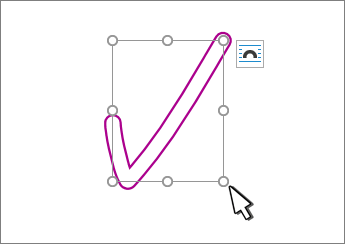
-
関連項目
インク エディターについて、ご意見やご感想をお寄せください
インク エディターに表示する新しい操作やジェスチャに関する提案がある場合は、フィードバックをお寄せください。 詳細については、「Microsoft Office に関するフィードバックを送信する方法」を参照してください。










